![]()
ドスパラ mini Magnateの実機レビュー

| CPU | Core i3-8100 Core i5-8400 Core i7-8700T |
|---|---|
| GPU | インテル UHD グラフィックス 630 |
| メモリ | 4~32GB |
| ストレージ | SSD / HDD |
| 価格 | 5万円台(税別)~ |
mini Magnate、片手で持てるほど小さい、軽量でコンパクトなミニデスクトップPCです。
コンパクトで省スペースなので、設置場所にも困りません。狭いデスク上にも楽に置けます。
これほど小型にもかかわらず、CPUにはデスクトップ用のCore プロセッサーを搭載しており、冷却ファンもデスクトップ用のものを使用しているので、安心して使えます。
USBポートなどのインターフェース類も十分な数が備わっています。
外部グラフィックスは搭載できませんが、普段使いとしてなら十分な性能です。
レビュー機は、メーカーからの貸出機です。今回は次の構成でレビューをしています。
レビュー機の構成
mini Magnate IM:Core i5-8400、8GBメモリ、1TB HDD
mini Magnateシリーズのラインナップ
mini Magnateシリーズは、いくつかモデルが用意されていますが、今回は、mini Magnate IMという機種でレビューを行います。
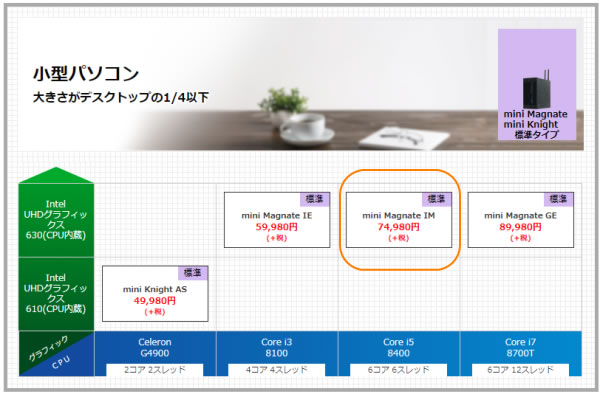
※ラインナップは変わる可能性があります
目次
お忙しい方は、「mini Magnateの特徴」のみお読みください。
mini Magnate の特徴
片手で持てるほどコンパクト
mini Magnateの本体は軽量で片手で持てるほどコンパクトです。別にACバッテリーもありますが、持ち運べるほどの大きさです。B6判のコミックやGoogle Homeと比較してみて、かなりコンパクトだということがわかると思います。



電源は外付けのACアダプター
本体はコンパクトと言っても、電源は外付けのACアダプターとなっています。外付けであるため設置スペースを考慮する必要がありますが、外付けだからこそ実現できるコンパクトさとも言えます。

設置場所に困らないコンパクトさ
mini MagnateはACアダプターと合わせても、非常にコンパクトなので、狭いデスク上でも設置場所に困りません。下の写真は120cm幅のデスクに24インチの液晶モニタを配置し、実際に本機を設置してみた写真ですが、一見、PCとは思えないくらいコンパクトにまとまっています。




小型でも十分なUSBポートが備わっている
mini Magnateは正面にUSB 3.1 Type-Aが1つ、Type-Cが1つ、側面にUSB 2.0 Type-Aポートが2つ、背面にUSB 2.0と USB 3.1 Type-A が1つずつと、小型PCにしては、豊富なUSBポートが備わっているので、USBポートの数で困ることはないと思います。

小型PCにしては拡張性も意外とあり
本機のストレージは、カスタマイズ画面では、M.2 SSDと2.5インチストレージをそれぞれ1台ずつ搭載できます。また2.5インチベイは2つあるため、自分でもう1台増設することができます。
大きい通常のデスクトップPCに比べて拡張性は少ないですが、小型PCにしては多いと思います。一般ユーザーであれば十分だと思います。


パフォーマンスのチェック
パフォーマンスのチェックです。
CPU
モデルによって、次のCPUを搭載可能です。Core i5-8400が性能面で汎用性がきき、コスパも高いと思います。

(CINEBENCH R15 マルチコア)
※灰色のバーのパーツは選択できません
ストレージ
ストレージは、下のようなパーツを選択可能です。是非、SSDの搭載をおすすめします。
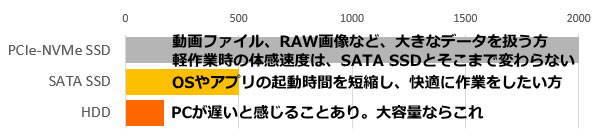
(CrystalDiskMark)
※灰色のバーのパーツは選択できません
実機で計測したベンチマーク
以下、本機で計測したベンチマーク結果を掲載します。
~ CPU性能の評価 ~
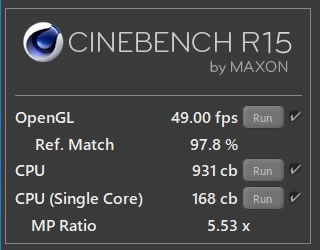
~ グラフィックス(DirectX)の評価 ~
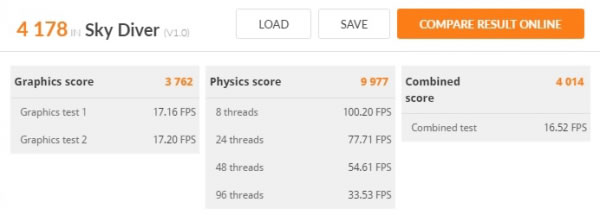
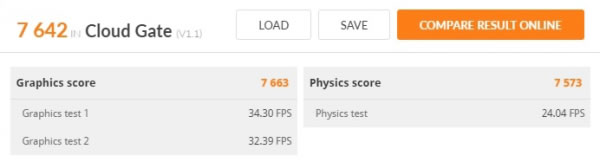
他のPCで計測したときよりスコアはやや低めですが、今回はSSDではなく、HDDを搭載していることも影響していると思います。
| Core i5-8400 | |
| x265でエンコード (※1) | 15分38秒 |
| NVENCでエンコード (※2) | 3分23秒 |
| QSVでエンコード (※3) | ― |
※1 "4K"や"8K"にも対応したx264の後継のエンコーダー。エンコードは遅いが画質が綺麗
※2 NVIDIAのKeplerコア以降のGPUに搭載されるハードウェアエンコーダー
※3 CPU内蔵のハードウェアエンコーダー
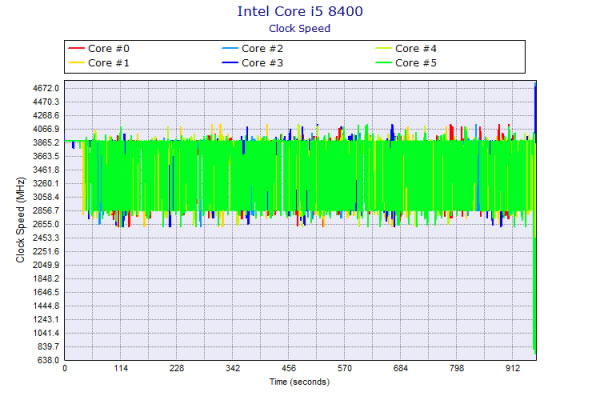
※上の表とは別のタイミングで計測
~ 内蔵ストレージ性能の評価 ~

質量のチェック
質量のチェックです。
当サイトで計測した質量は次の通りです。PC本体とACアダプターを合わせても2.0kgないので、持ち運ぶときは楽だと思います。客先やイベント会場で使うデモ機としても、ちょうどいいと思います。
| 質量 | |
| PC本体 | 1304g |
| ACアダプター | 654g |
以下、静音性、パーツの温度、消費電力の計測結果を掲載していますが、パーツの構成が異なる場合、結果が変わります。
静音性のチェック
本機の動作音(静音性)のチェック結果です。
アイドル時の動作音はやや低めですが、エンコード時の高負荷時の動作音は高いです。

部屋を極力無音にしたときの騒音値:20.0dB
※無響室で測定したわけではないので、数値は不正確です
※CPU使用率およびGPU使用率は平均値です
左から1番目:アイドル時(何も操作していない状態)
左から2番目:PowerDirector の編集画面でエフェクトを追加しプレビュー再生
左から3番目:TMPGEnc Video Mastering Works でエンコードした時(x265)
参考までに、当サイトで使用している騒音計が表示する騒音値の目安を掲載します。

パーツの温度のチェック
各パーツの温度のチェック結果です。もし、あまりにも温度が高いと、パーツの寿命や動作の安定性に影響します。
普通の温度です。
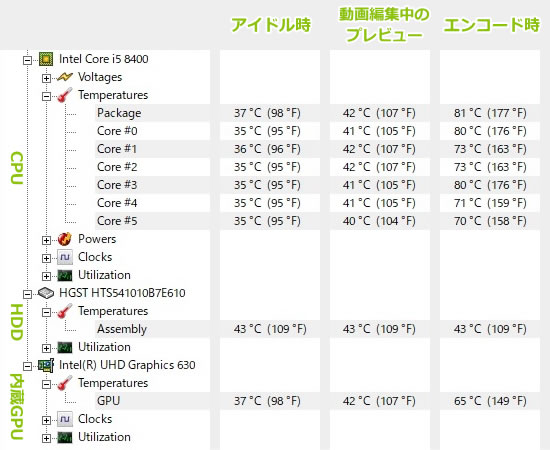
※PCの状態は「静音性のチェック」のときと同じです
※FF14ベンチ実行時の温度は、温度が高めになる最後のシーン
エンコード時の温度の詳細
下図は、CPU使用率がほぼ100%になるエンコード時のCPU温度の詳細です。70℃前後で推移しており、普通の温度だと思います。
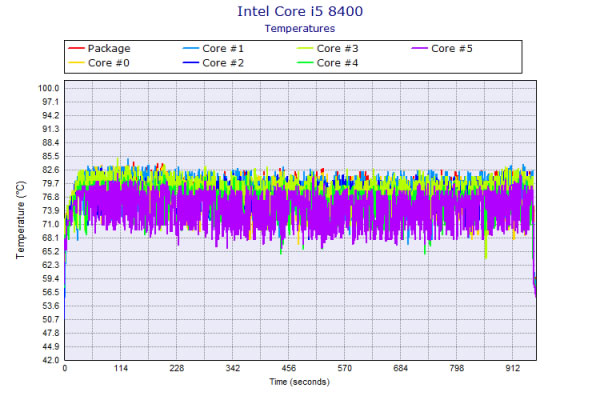
消費電力のチェック
消費電力のチェック結果です。数値は変動しますが、確認できた最も高い数値を掲載しています。
エンコード時以外は低めの消費電力です。

※PCの状態は「静音性のチェック」のときと同じです
※確認できた中で、最も高い消費電力を掲載しています
外観のチェック
外観のチェックです。
非常にコンパクトでシンプルなデザインのPCケースです。

天面です。全体的にメッシュ状になっており、通気性を高めています。

左側面にはUSB2.0 Type-Aポートが2つあります。

右側面です。オプションでVESAマウントを購入すれば、液晶ディスプレイの後ろ側に設置したりすることができます。

正面です。USB 3.1 Type-Aが1ポート、Type-Cが1ポート備わっています。

背面のマザーボードのインターフェースです。DisplayPort、HDMI、VGAと、映像出力ポートは豊富です。

底面です。ゴム足をシールで付けることも可能です。

側面にも溝があり、ゴム足をシールで貼り付け、横置きにすることもできます。

Wi-fiアンテナです。

電源ユニットは内蔵していないので、ノートPCの様なACアダプターになります。


ACアダプターの詳細です。

ケースの内部のチェック
ケース内部へのアクセス方法ですが、背面のネジ4つを取り外すことで、マザーボードを引っこ抜くことができます。
なお、以下、搭載されていたパーツを紹介しますが、毎回同じ型番のパーツが搭載されるわけではありませんので、ご注意下さい。基本的にはパーツの型名を指定することはできません。

マザーボードを抜く際は、USBやコンパネケーブルのピンが挿さっているので注意。

マザーボードとCPUファンです。CPUファンには小型のファンを搭載しているのかと思いきや、92mmのDEEPCOOL ALTA 10が搭載されていました。冷却面で安心です。

M.2スロットがあります。

メモリはノートPC用のものでした。スロットは2スロットです。

マザーボードの裏面に2.5インチハードディスクがあります。2台まで搭載可能です。

ハードディスクを接続するためのケーブルも同梱されていますので、増設も可能です。

外箱です。こちらもコンパクトでかわいいです。

箱内部もシンプルです。

まとめ
以上が、ドスパラ mini Magnate のレビューです。
とてもコンパクトで、狭い場所にも設置しやすく、また軽量で持ち運びもしやすいデスクトップPCです。
デスクトップ用のCPUを搭載しているため、性能も十分です。
サイズは小さくても、冷却ファンにはデスクトップ用のものを使用しているため、冷却面も問題ありません。
パフォーマンスも、小型PCにしては通常のデスクトップPCと何ら変わりはなく、一般的な作業なら十分な性能です。
USBポートも十分な数が備わっているので、数が足りなくて困ることはありません。
設置スペースが少ない方や、デスクトップPCを持ち運びたい方に適した製品です。
詳細・購入はこちら
ドスパラ 小型パソコンの一覧
関連ページ

ドスパラのパソコンでレビューしたことのある製品の一覧。ドスパラの特徴についても記載。

デスクトップの比較ページ。各メーカーのミニタワーおよびミドルタワーPCの特徴を紹介。

パソコンに必須のセキュリティソフトの比較ページ。セキュリティソフトの選び方や、比較一覧表、用途ごとのおすすめ製品などを掲載。

